Conocer la forma de acceder a otro ordenador de su computadora (conocido como acceso remoto) es particularmente útil cuando se utiliza diferentes ordenadores en el trabajo y en casa y necesita acceder a los archivos o realizar tareas a través de los dos ordenadores al mismo tiempo o mientras que sólo en 1 ubicación. Hay muchas maneras de acceder a un ordenador de forma remota y usted debe sopesar sus opciones en función del método que le resulte más conveniente y la cantidad que están dispuestos a pagar (hay métodos caros gratuitos, así como). La mayoría de los métodos requieren la instalación de un software y siga los pasos que se indican en su asistente de instalación para configurarlo, aunque también puede utilizar los servicios en línea para agregar los equipos a una cuenta en línea después de la cual se puede acceder a los ordenadores agregados a través de Internet ingresando en a su cuenta.
Método 1: Dar permiso para conectarse de forma remota Permitir que los equipos de acceso unos con otros utilizando el siguiente método Es necesario seguir este procedimiento para cada equipo que desee acceder de forma remota.
1. Vaya al menú Inicio y haga clic derecho en "Mi PC".
2. Haga clic en "Propiedades" en el menú emergente.
3. Seleccione la pestaña "Remote"
4. Marque la casilla "Permitir a los usuarios conectarse remotamente a este equipo" y luego presione el botón "OK" en la parte inferior
Método 2: Sitios web que ofrecen acceso remoto
Utilice sitios web para acceder a múltiples ordenadores a la vez si no desea instalar ningún software pesado. Algunos sitios web todavía puede pedirle que instale plugins, pero por lo general son pequeños programas que son mucho más pequeños en tamaño en comparación con los programas que necesitan ser instalados para el uso de otros métodos. Éstos son algunos de los servicios en línea populares que usted puede tener en cuenta.
GoToMyPC: Puede ser utilizado para Macintosh, así como ordenadores con Windows. Incluso hay una aplicación GoToMyPC para iPad ahora para acceder a su iPad de otros equipos y viceversa.http://www.gotomypc.eu/
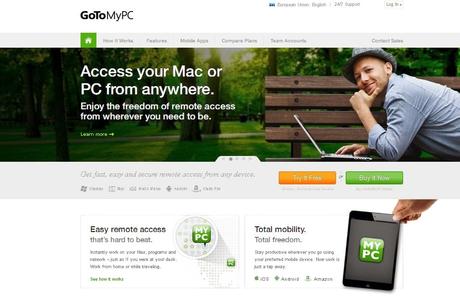
LogMeIn: Este sitio web ofrece muchos servicios que permiten el acceso remoto. Algunos de estos servicios incluyen LogMeIn Backup que permite almacenar de forma remota archivos en otros dispositivos de almacenamiento y LogMeIn Central, que es una interfaz basada en web para la gestión de diferentes ordenadores a la vez a través de la Internet. https://secure.logmein.com/ES/
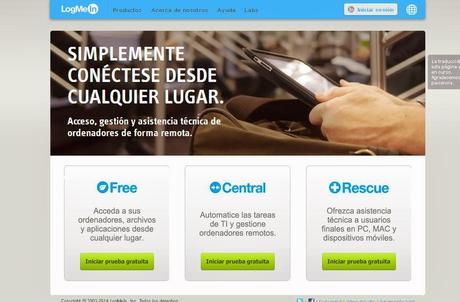
WebEx PCNow: Puede acceder a los archivos y mensajes de correo electrónico de otros equipos usando la web WebEx. La instalación sólo lleva unos minutos y se puede incluso acceder a webcams en equipos diferentes para utilizarlas como cámaras de seguridad. http://pcnow.webex.com/
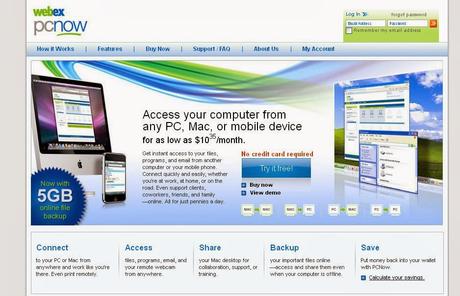
Método 3: Descargas de Software
Descargue un software de acceso remoto en el equipo si desea transferir los archivos de una forma más rápida. Hay menos retraso al descargar un software completo para poder acceder a otro ordenador de su equipo, ya que usted no tiene que depender de la velocidad del servidor de cualquier sitio web (el archivo va de 1 ordenador a otro, eliminando el paso intermedio de ir a un sitio web en primer lugar). Es posible que desee considerar las siguientes opciones.
LapLink: Puede utilizar LapLink con los ordenadores de sobremesa y portátiles, así como teléfonos celulares y otros dispositivos móviles. Diferentes ordenadores se puede acceder mediante los navegadores de Internet, tales como Firefox, Internet Explorer, Netscape y Opera. http://www.laplink.com/index.php/esp/

RealVNC: Hay 3 versiones de RealVNC disponibles. Personal Edition está diseñado para usuarios domésticos y pequeñas empresas, Enterprise Edition está pensado para las grandes empresas, mientras Viewer Plus es compatible con los equipos más recientes y ofrece un control adicional cuando se accede de forma remota un ordenador.http://realvnc.com/
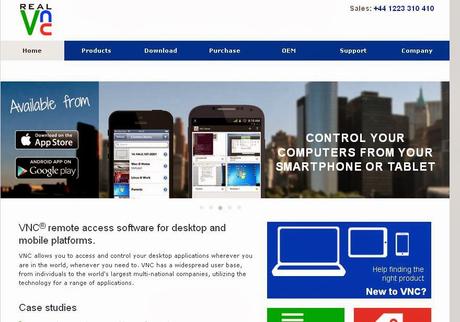
Windows Remote Desktop: Algunas versiones de Windows, como XP Professional viene con el escritorio remoto preinstalado. Sin embargo, el programa por lo general tiene que ser activado y configurado en detalle antes de que pueda ser utilizado con éxito. El sitio web de soporte técnico de Microsoft ofrece algunos consejos útiles sobre cómo empezar y le ayudaran a comprender cómo configurar y utilizar este método.http://www.microsoft.com/en-us/download/details.aspx?id=856
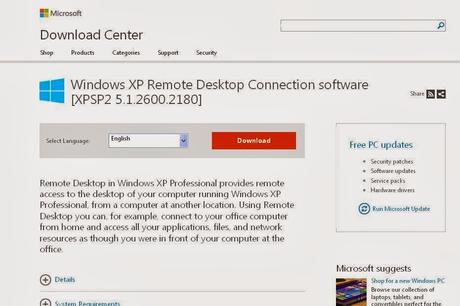
Consejos:
Debe evitar que su firewall bloquee el software de acceso remoto que desea utilizar Cuando se utiliza el software por primera vez, debe seleccionar "Desbloquear" cuando la ventana emergente que le pregunta si desea que el servidor de seguridad para bloquear o desbloquear el software.
El equipo que está intentando tener acceso de forma remota debe estar encendido, de lo contrario otros ordenadores no puedan acceder a él.
